Курсовая работа: Створення бази даних "Відвідування" засобами Access
На екрані відкриється вікно діалогу, представивши необхідний матеріал для роботи.
У лівій частині вікна діалогу знаходиться список «Образцы таблиц». При виборі таблиці з цього списку змінюється розташований поруч список «Образцы полей», що містить пропоновані зразки полів для вибраної таблиці.

Спочатку необхідно із списку Зразки таблиць вибрати прототип таблиці, яка схожа на створювану таблицю. Потім із списку Зразки полів вибрати поля таблиці і розмістити їх в списку «Поля новой таблицы».

Для вибору полів використовуються кнопки із стрілками, які розташовані правіше за список «Образцы полей».
Використовуючи кнопку «Переименовать поле», можна у разі потреби змінити найменування будь-яке з вибраних полів в списку «Поля новой таблицы».
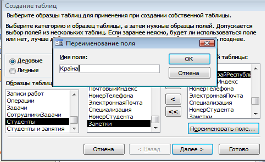
Сформувавши список полів створюваної таблиці, потрібно натиснути кнопку «Далее».
При використанні майстра таблиць немає необхідності піклуватися про тип даних. Коли вибирається поле із списку «Образцы полей», майстер передбачає, що він знає, який тип даних підійде. Після того, як таблиця створена, можна перейти в режим конструктора таблиць і поглянути, які типи даних вибрав майстер для полів.
На наступному кроці створення таблиці задається ім'я таблиці і визначається ключове поле:

Майстер пропонує свій варіант імені, який можна прийняти, натискуючи клавішу Tab. Якщо потрібно привласнити таблиці яке-небудь інше ім'я, а в даному випадку «Студенти групи Т-10» потрібно ввести його в текстове поле.
Тепер можна вказати майстрові, щоб він автоматично підібрав для таблиці первинний ключ, і натискувати кнопку Далі для переходу в наступне вікно діалогу.
Якщо в базі даних вже існують раніше створені таблиці, на третьому кроці майстер допоможе пов'язати створювану таблицю вже створеними. Для пов'язання створюваної таблиці з іншими таблицями бази даних потрібно вибрати із списку даних таблиць, що вже існують в базі, таблицю, з якою необхідно її пов’язати, і натиснути кнопку Зв'язку.
На екрані відкриється вікно діалогу «Связи». В ньому за умовчанням вибрана опція Таблиці не зв'язані. Необхідно встановити один з двох можливих типів створюваних зв'язків і натиснути кнопку ОК.

На наступному кроці можна вказати режим подальшої роботи:
Безпосереднє введення даних в таблицю — після завершення робіт майстра на екрані відкривається режим таблиці, що дозволяє приступити до введення даних в таблицю;
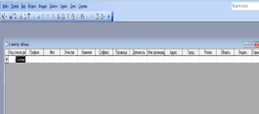
Введення даних в таблицю за допомогою форми, що створюється майстром, — після завершення роботи майстра на екрані відкривається екранна форма введення інформації в створену таблицю.
Встановивши необхідний режим, натиснути кнопку Готово. Цим кроком запускається майстер на формування таблиці. Після завершення цього процесу залежно від вибраної опції на екрані відкриється вікно конструктора таблиці, вікно перегляду таблиці, або екранна форма введення даних в таблицю.
Створення таблиці у вікні конструктора
Створення таблиць у вікні конструктора надає ширші можливості за визначенням параметрів створюваної таблиці. Можна перейти в конструктор таблиць з майстра по створенню таблиці або ж безпосередньо з вікна діалогу «Новая таблица» вибрати із списку варіантів значення Конструктор, і натиснути кнопку ОК.
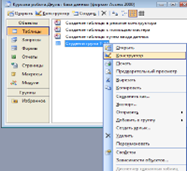
В результаті виконання цих дій відкриється вікно конструктора таблиці.
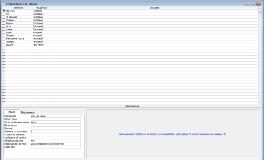
У верхній частині вікна діалогу знаходиться таблиця, яка містить наступні атрибути створюваної таблиці: найменування поля, тип даних і опис. Окрім цих основних атрибутів, кожне поле таблиці володіє додатковими властивостями, що відображуються в нижній частині конструктора і визначають умови введення даних. Найменування кожного з полів таблиці, як правило, вибирається довільно, але так, щоб відобразити характер інформації, яка зберігатиметься в даному полі. Тип поля визначається типом даних, що зберігаються в цьому полі. У кожного поля є визначення.
Найменування поля